วิธีออกจากโหมดการเข้าถึงที่แนะนำบน iPhone / iPad
ผู้ใช้อุปกรณ์ iOS หลายคนรายงานว่าiPhone ติดอยู่ในการเข้าถึงที่แนะนำใน iOS 12 ผู้ใช้บางคนก็มีปัญหาในการปลดล็อค iPad ของพวกเขา หากคุณไม่สามารถออกจากเซสชันการเข้าถึงที่แนะนำคุณจะติดอยู่ในหน้าจอแอพเดียวและจะไม่สามารถใช้ iPhone / iPad ได้
ดังนั้นในบทความนี้เราจะเรียนรู้เคล็ดลับบางอย่างที่สามารถช่วยให้ผู้ใช้ออกจากการเข้าถึงที่แนะนำเมื่อล็อค
เคล็ดลับที่เป็นประโยชน์ในการออกจากการเข้าถึงที่แนะนำบน iPhone
เคล็ดลับ 1. บังคับให้รีสตาร์ท iPhone / iPad
อย่างที่คุณอาจเคยได้ยินกันมาว่าปัญหาส่วนใหญ่ที่เกิดขึ้นในอุปกรณ์ iOS สามารถแก้ไขได้โดยการรีสตาร์ทอย่างง่ายหรือบังคับให้รีสตาร์ทดังนั้นเราจะทำเช่นนั้น หาก iPhone หรือ iPad ของคุณค้างอยู่ใน Guided Access ให้ทำตามคำแนะนำที่ระบุ
- สำหรับ iPhone 8, X และรุ่นใหม่กว่า: หากต้องการบังคับให้รีสตาร์ท iPhone 8, X, XS, XR หรือรุ่นล่าสุดอื่น ๆ ให้กดและปล่อยปุ่มเพิ่มระดับเสียงอย่างรวดเร็วจากนั้นทำเช่นเดียวกันกับปุ่มลดระดับเสียง จากนั้นกดปุ่ม Power ค้างไว้จนกระทั่งโลโก้ Apple ปรากฏขึ้นบนหน้าจอ
- สำหรับ iPhone 7 และ 7 Plus: สำหรับ iPhone 7 และ 7 Plus ให้กดปุ่มเปิดปิดและปุ่มลดระดับเสียงในเวลาเดียวกันและรอสองสามวินาที โลโก้ Apple จะปรากฏขึ้นบนหน้าจอ จากนั้นปล่อยปุ่มและปล่อยให้ iPhone ทำการเรียงลำดับ
- สำหรับ iPad, iPhone 6 และรุ่นก่อนหน้า: สำหรับ iPhone และ iPad รุ่นก่อนหน้าให้กดปุ่มเปิดปิดค้างไว้พร้อมกันแล้วรอให้โลโก้ Apple ปรากฏขึ้นบนหน้าจอ จากนั้นเปิดอุปกรณ์โดยกดปุ่มเดียวกัน

เคล็ดลับ 2. ซ่อมแซมระบบ iOS เพื่อแก้ไขปัญหาการเข้าถึง iPhone ที่ติดอยู่
วิธีที่ดีที่สุดที่สามารถใช้เพื่อออกจากไกด์การเข้าถึงเมื่อคุณลืมรหัสผ่านที่ใช้ Tenorshare ReiBoot ซอฟต์แวร์ได้รับการออกแบบมาเป็นพิเศษเพื่อให้คุณสามารถแก้ไขปัญหาใด ๆ ที่เกิดขึ้นในอุปกรณ์ iOS เครื่องมือสามารถซ่อมแซม iPhone และ iPad ซึ่งติดอยู่ในโหมดการกู้คืนหน้าจอสีดำแห่งความตาย iPhone ติดอยู่ที่โลโก้ Apple หรือในโหมดการเข้าถึงที่แนะนำ หากต้องการแก้ไขอุปกรณ์ของคุณให้ทำตามขั้นตอนด้านล่าง:
ขั้นตอนที่ 1. เยี่ยมชมเว็บไซต์อย่างเป็นทางการของ Tenorshare ReiBoot และดาวน์โหลดซอฟต์แวร์ในระบบของคุณ เรียกใช้เครื่องมือทันทีที่ติดตั้งบนคอมพิวเตอร์ของคุณและเชื่อมต่ออุปกรณ์ของคุณด้วย จากนั้นจากอินเทอร์เฟซหลักเลือกตัวเลือกระบบปฏิบัติการซ่อม

ขั้นตอนที่ 2. ในหน้าจอถัดไปเมื่อคุณเริ่มกระบวนการคุณจะต้องดาวน์โหลดแพ็คเกจเฟิร์มแวร์ก่อน ซอฟต์แวร์จะระบุเวอร์ชัน iOS ของอุปกรณ์ของคุณและให้ไฟล์ที่เหมาะสมสำหรับอุปกรณ์โดยอัตโนมัติ
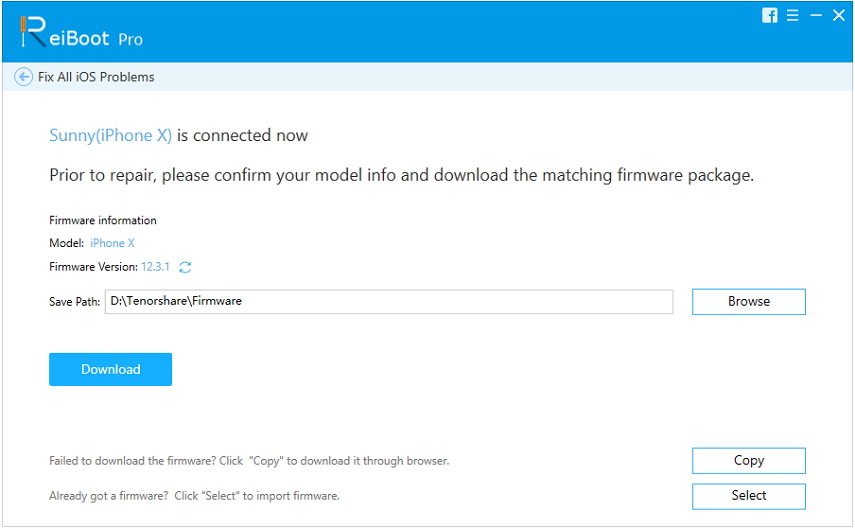
ขั้นตอนที่ 3 เมื่อดาวน์โหลดเฟิร์มแวร์ให้คลิกตัวเลือกซ่อมแซมทันทีและกระบวนการซ่อมแซมจะเริ่มขึ้น คุณจะสามารถเห็นกระบวนการต่อเนื่องบนหน้าจอ
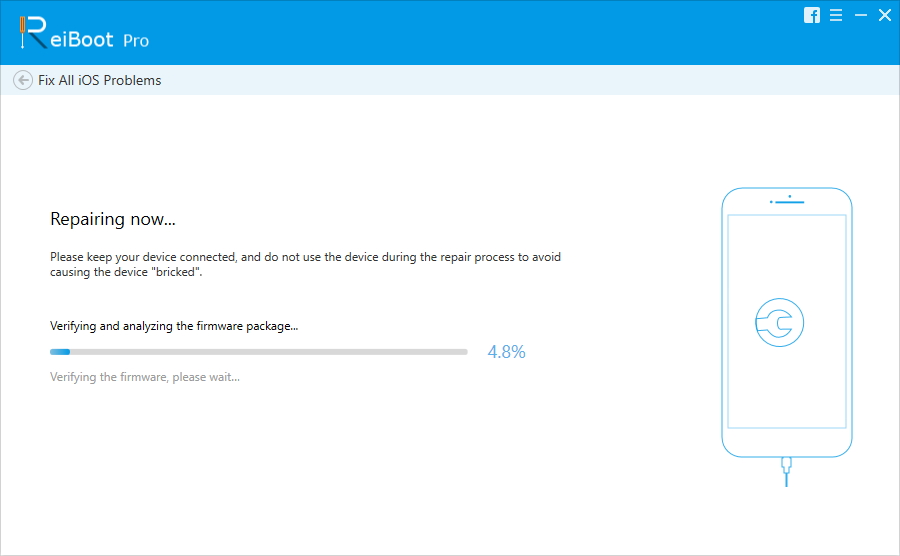
เมื่อการซ่อมแซมเสร็จสิ้นซอฟต์แวร์จะแจ้งให้คุณทราบและอุปกรณ์จะรีบูตตัวเอง วิธีนี้ข้อมูลอุปกรณ์ทั้งหมดของคุณจะปลอดภัยและคุณจะสามารถใช้อุปกรณ์ของคุณเหมือนเดิม
เคล็ดลับ 3. กู้คืนใน iTunes
มีตัวเลือกอื่นที่สามารถใช้แก้ไขได้Guided Access ค้างในทั้ง iPhone และ iPad นั่นคือ iTunes คืนค่า ด้วย iTunes คุณจะสามารถรีเซ็ตอุปกรณ์ให้เป็นการตั้งค่าจากโรงงานดังนั้นการตั้งค่า Guided Access จะถูกรีเซ็ตเป็นค่าเริ่มต้นดังนั้นข้อมูลและการตั้งค่าทั้งหมดจะถูกลบหลังจากการกู้คืน
ขั้นตอน 1. เปิด iTunes บนคอมพิวเตอร์ของคุณและตรวจสอบให้แน่ใจว่าคุณมีเวอร์ชั่นล่าสุด ตอนนี้เชื่อมต่ออุปกรณ์ของคุณกับคอมพิวเตอร์และ iTunes จะตรวจจับอุปกรณ์
ขั้นตอนที่ 2 คลิกที่ไอคอนอุปกรณ์ที่มุมบนซ้ายของหน้าจอ iTunes และมันจะแสดงรายการอุปกรณ์ที่เชื่อมต่อ จากตัวเลือกให้เลือกอุปกรณ์ของคุณและไปที่แท็บสรุป
ขั้นตอนที่ 3 ในแท็บสรุปคุณจะเห็นตัวเลือกสำรอง ทำการสำรองข้อมูลก่อนและเมื่อเสร็จแล้วให้คลิกที่ตัวเลือกการคืนค่า iPad / iPhone
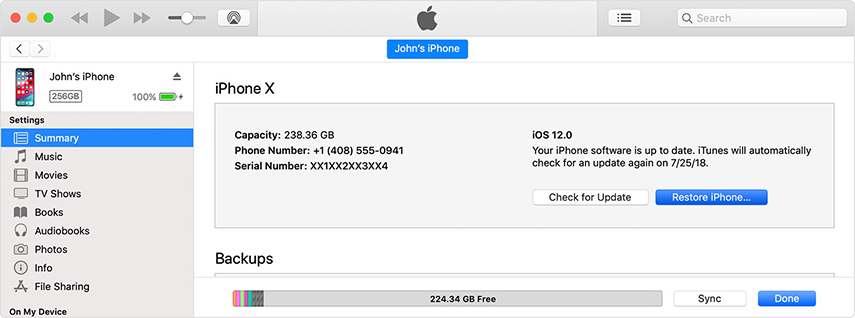
การดำเนินการนี้จะลบเนื้อหาและการตั้งค่าทั้งหมดออกจากอุปกรณ์และคุณจะต้องรีเซ็ตอุปกรณ์เป็นใหม่ คุณสามารถกู้คืนข้อมูลจากข้อมูลสำรองเมื่อคุณไปที่หน้าจอแอพและข้อมูล
ห่อ
ในบทความนี้คุณได้เรียนรู้วิธีการออกไปการเข้าถึงที่แนะนำโดยไม่ใช้รหัสผ่านหรือ iTunes ไม่ว่าคุณจะพบปัญหาอะไรใน iPhone / iPad ของคุณก็สามารถแก้ไขได้ด้วยความช่วยเหลือของ Tenorshare ReiBoot ซอฟต์แวร์สามารถแก้ไขปัญหาที่แตกต่างกันมากกว่า 50 ชนิดในอุปกรณ์ iOS ดังนั้นเมื่ออุปกรณ์ของคุณเริ่มทำงานผิดปกติให้ใช้ Tenorshare ReiBoot เพื่อแก้ไขอุปกรณ์ทันที





![[แก้ไขแล้ว] วิธีแก้ไข iOS 11 / iOS 12 ไม่มีปัญหาเสียง](/images/ios-11/solved-how-to-fix-ios-11ios-12-no-sound-issue.jpg)

![[แก้ไขแล้ว] วิธีแก้ไขกล้อง FaceTime ไม่ทำงานบน iPhone](/images/fix-iphone/solved-how-to-fix-facetime-camera-not-working-on-iphone.jpg)

